O cadastro de uma geometria dentro do sistema Geowise refere-se ao processo de registrar dados espaciais (ou seja, dados geográficos) que representam objetos ou fenômenos do mundo real em uma área de interesse. No Geowise, essas geometrias podem estar associadas a diferentes tipos de cadastros urbanos e rurais, como infraestruturas, vias, rodovias, áreas de interesse ou outros elementos geográficos que precisam ser mapeados e analisados.
O processo de cadastro envolve a definição de formas geométricas (como pontos, linhas ou polígonos) que representam as características ou os limites dessas entidades. Essas geometrias são, então, associadas a informações atributivas, como nome, tipo, dimensões, estado de conservação, entre outros dados, para criar um cadastro completo e funcional.
No contexto do Geowise, o cadastro dessas geometrias facilita a gestão, o controle e a análise de dados geoespaciais, tornando possível realizar estudos, monitoramentos e tomadas de decisão mais assertivas sobre o território. Além disso, o sistema permite que esses dados sejam acessados remotamente, seja por navegador ou por aplicativo móvel, aumentando a flexibilidade e a eficiência na gestão geoespacial.
Como Acessar
Para acessar a Geometria, você deve estar dentro de algum cadastro na tela de criação do registro. Após acessar esse registro, a tela de cadastro irá abrir com a opção de mapa para adicionar uma geometria.
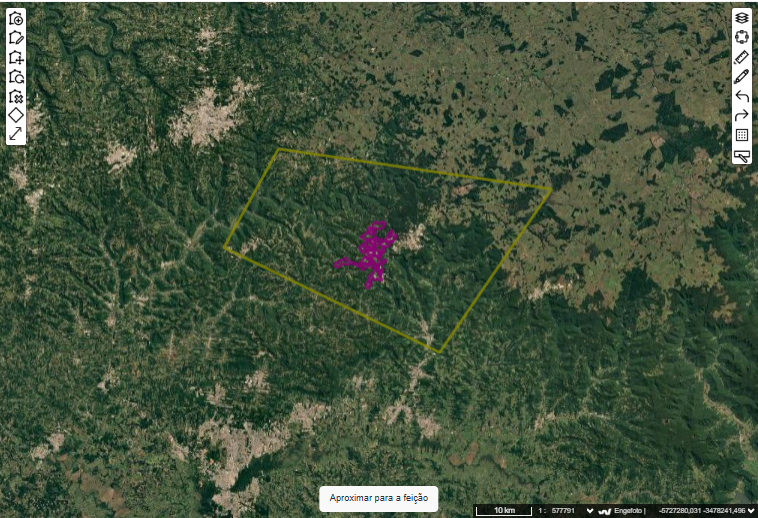
Existem 02 menus com ferramentas para adicionar uma geometria que podem ser vistas na própria tela de geometria.
Menu Lateral Esquerdo
Cada ícone é referente a uma ação que irá refletir direto na tela.
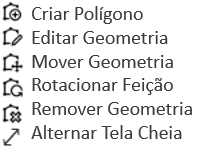
• Criar Polígono
• Editar Geometria
• Mover Geometria
• Rotacionar Feição
• Remover Geometria
• Alternar Tela Cheia
Menu Lateral Direito
Cada ícone é referente a uma ação que irá refletir direto na tela.
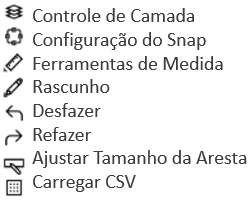
•Controle de Camada
•Configuração do Snap
•Ferramentas de Medida
•Rascunho
•Desfazer
•Refazer
•Ajustar Tamanho da Aresta
•Carregar CSV
